Một số kinh nghiệm nên, không nên để sử dụng SSD hiệu quả hơn !
SSD (ổ đĩa cứng thể rắn) đang ngày càng được nhiều người dùng ưa chuộng nhờ vào những ưu điểm vượt trội so với HDD (ổ đĩa cứng cơ học). Tuy nhiên, để ổ cứng SSD của bạn có tuổi thọ cao hơn, cần phải áp dụng một số kinh nghiệm khi sử dụng. Trong bài viết này, tôi sẽ giới thiệu cho bạn một số kinh nghiệm giúp tăng tuổi thọ cho ổ cứng SSD của bạn.

Vì sao nên sử dụng SSD đúng cách
Để tận dụng tối đa hiệu suất và bảo vệ ổ cứng SSD, bạn nên sử dụng nó đúng cách. Những cách thức đó bao gồm việc tối ưu hóa việc sử dụng ổ cứng, giảm thiểu số lần đọc và ghi trên chip nhớ, và tránh những hư hỏng không đáng có.
Khi bạn sử dụng ổ cứng SSD đúng cách, hiệu suất của nó sẽ tăng lên đáng kể, đồng thời tốc độ đọc và ghi của nó sẽ được giữ vững qua thời gian, mang lại cho bạn một trải nghiệm sử dụng mượt mà và bền bỉ.
Một số kinh nghiệm sử dụng SSD bền bỉ, hiệu quả
- Nâng cấp lên hệ điều hành mới nhất
Để tận dụng tối đa ưu điểm của SSD, nâng cấp hệ điều hành mới nhất là điều cần thiết. Ví dụ, cài đặt Windows 11 sẽ giúp máy tính của bạn khởi động nhanh hơn so với Windows 10 nhờ tận dụng tối đa tốc độ đọc/ghi của ổ SSD.

Bên cạnh đó, nâng cấp lên phiên bản mới nhất cũng giúp quản lý tài nguyên máy tính hiệu quả hơn và tối ưu hóa tốc độ xử lý của GPU, CPU, RAM và SSD. Tuy nhiên, trước khi nâng cấp, bạn cần kiểm tra cấu hình máy tính để đảm bảo rằng nó đủ mạnh để chạy hệ điều hành mới.
- Cập nhật phiên bản Firmware SSD
Firware là một công cụ đặc biệt được sử dụng để điều khiển các thiết bị điện tử ở mức độ thấp hơn. Để đảm bảo hiệu quả tốt nhất cho ổ cứng của bạn và giảm thiểu rủi ro xảy ra lỗi, cập nhật firmware SSD là phương pháp tối ưu nhất.
- Bật AHCI - Advanced Host Controller Interface
AHCI (Giao diện bộ điều khiển máy chủ nâng cao) là một tiêu chuẩn giao tiếp mới cho cổng SATA, thay thế cho tiêu chuẩn IDE. Khi sử dụng AHCI, SSD sẽ hoạt động nhanh hơn, tăng tốc độ đọc/ghi dữ liệu và cải thiện hiệu suất tổng thể của hệ thống.
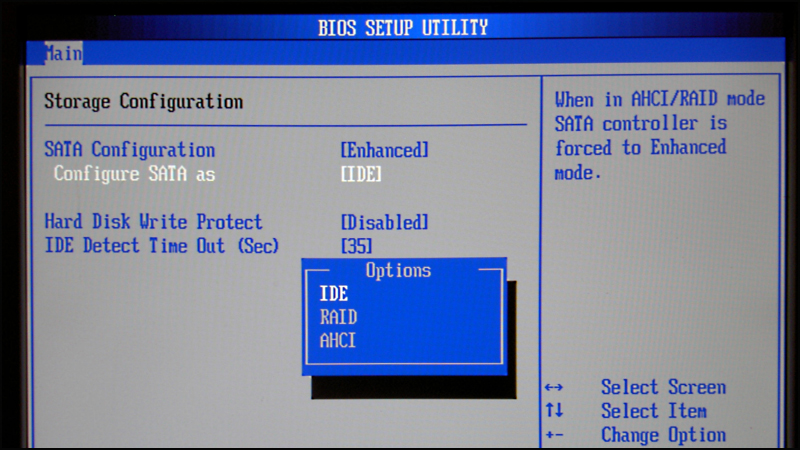
Việc kích hoạt AHCI rất đơn giản, bạn chỉ cần truy cập vào BIOS của máy tính và bật tính năng AHCI trong phần cài đặt. Tính năng này được hỗ trợ sẵn trên một số máy tính xách tay mới.
- Kích hoạt hệ thống TRIM
TRIM là một tính năng quan trọng để tối ưu hóa hiệu suất và độ bền của ổ cứng SSD. Kích hoạt tính năng này giúp loại bỏ dữ liệu không sử dụng trên ổ cứng, giúp nó hoạt động mượt mà hơn và kéo dài tuổi thọ của thiết bị.
Tính năng bật tính năng TRIM sẽ giúp ổ cứng SSD của bạn hoạt động ổn định hơn và sử dụng lâu hơn, đảm bảo hiệu suất tối ưu và độ tin cậy cho hệ thống của bạn.
Cách kích hoạt hệ thống TRIM như sau:
Bước 1: Mở Commnand Prompt bằng cách nhấn tổ hợp phím Windows + R > Nhập “cmd” vào hộp thoại Run xuất hiện trên màn hình > Chọn OK.
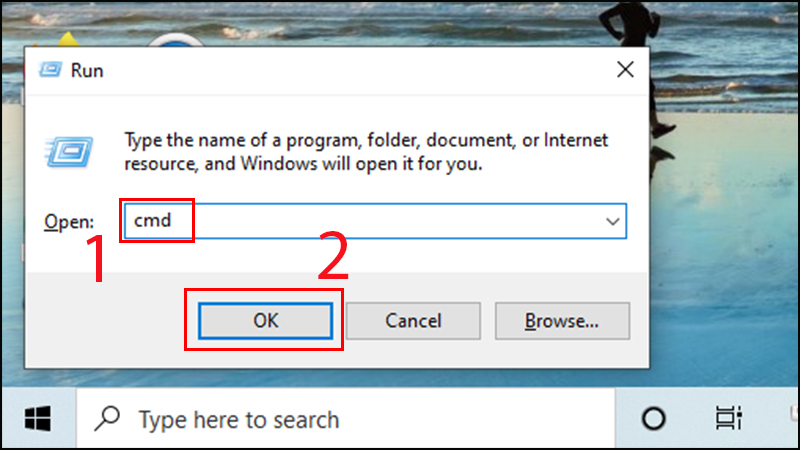
Bước 2: Nhập dòng lệnh “fsutil behavior set disabledeletenotify 0” > Nhấn Enter.

- Chống phân mảnh SSD - Nên hay không nên?
Việc nên hay không nên chống phân mảnh ổ cứng SSD là một vấn đề có nhiều tranh cãi. Một số người tin rằng tính năng chống phân mảnh có thể gây hại cho ổ cứng SSD.

Tuy nhiên, trên các phiên bản hệ điều hành mới như Windows 11, Windows 10 và 8, bạn hoàn toàn có thể sử dụng công cụ chống phân mảnh SSD để tối ưu hóa hiệu suất và sử dụng SSD một cách hiệu quả.
Tuy nhiên, đối với các phiên bản Windows cũ hơn như Windows 7, việc chống phân mảnh có thể gây ảnh hưởng đến số lần đọc/ghi của ổ cứng SSD, vì lệnh TRIM chưa được tích hợp sẵn trên các phiên bản này. Do đó, việc chống phân mảnh SSD cần được cân nhắc kỹ lưỡng để đảm bảo không gây tổn hại cho thiết bị.
3. Các điều cần tránh khi sử dụng SSD
- Hạn chế để SSD quá đầy
Để ổ SSD hoạt động tối ưu, cần phải để trống một phần không gian lưu trữ. Bộ nhớ SSD được chia thành các khối (block) để lưu trữ dữ liệu và khi có nhiều khoảng trống, quá trình ghi dữ liệu sẽ nhanh hơn do thông tin mới được lưu vào các khối trống này.
Ngược lại, khi ổ cứng gần đầy, việc ghi dữ liệu sẽ trở nên phức tạp hơn. Ổ cứng phải kiểm tra các khối trống, sau đó sửa đổi thông tin về các khối còn trống để thêm dữ liệu mới vào. Quá trình này sẽ lặp lại quá trình lặp lại khi toàn bộ tệp tin được ghi xong.
Các nhà sản xuất ổ cứng khuyến nghị rằng nên để trống khoảng 25% không gian lưu trữ để tăng tuổi thọ cho ổ cứng và duy trì tốc độ xử lý cho máy tính của bạn. Do đó, tận dụng hiệu quả 75% bộ nhớ của ổ cứng sẽ giúp hoạt động của máy tính trơn tru hơn và ổn định hơn.
- Không cài đặt các phiên bản Windows cũ
Nếu bạn đang sử dụng ổ SSD, tốt nhất là không nên cài đặt hệ điều hành Windows 7, XP hoặc Vista, bởi vì các hệ điều hành này không hỗ trợ tính năng TRIM. Tính năng này không có tính năng có thể làm cho ổ cứng hoạt động chậm hơn do vẫn còn tồn tại các tệp rác không cần thiết trên ổ đĩa.

- Không dùng SSD lưu trữ dữ liệu lớn, ít dùng
Giá trị của một ổ cứng có thể được đánh giá bằng cách chia giá thành của nó cho dung lượng lưu trữ. Vì vậy, có thể thấy rằng việc lưu trữ một byte trên ổ cứng SSD sẽ quan trọng hơn so với ổ cứng HDD. Vì vậy, để tối ưu hóa việc sử dụng ổ cứng SSD, bạn nên tránh lưu trữ các tệp đa phương tiện có dung lượng lớn như ảnh gia đình hoặc phim Blu-ray.
Nếu cần lưu trữ các tệp tin lớn như vậy, bạn có thể sử dụng ổ cứng song song (kết hợp SSD và HDD) hoặc sử dụng ổ cứng gắn ngoài để lưu trữ những tệp ít sử dụng. Điều này sẽ giúp bạn tận dụng tối đa ổ cứng SSD cho các tác vụ cần truy xuất nhanh chóng như cài đặt hệ điều hành, trò chơi và các ứng dụng khác.
- Không nền dùng SSD làm RAM ảo
Sử dụng bộ nhớ SSD làm RAM ảo trong thời gian dài sẽ khiến tuổi thọ của SSD giảm xuống do truy xuất liên tục. Vì vậy, không nên sử dụng tính năng chuyển SSD thành RAM ảo quá thường xuyên để tránh ảnh hưởng đến tuổi thọ của ổ cứng SSD.

4. Một số phần mềm giúp chăm sóc SSD hiệu quả
Để kiểm tra sức khỏe của ổ cứng SSD, có nhiều phần mềm hữu ích mà bạn có thể sử dụng. Ví dụ như Hard Disk Sentinel, CrystalDiskMark, Intel Solid State Drive Toolbox, CheckDrive, SeaTools, AS SSD Benchmark, SSD Life, Crystal Disk Info, HDD Regenerator, và Victoria. Nhờ vào phần mềm này, bạn có thể đánh giá được tốc độ và sức khỏe của ổ cứng SSD của mình.
5. Có nên sử dụng SSD và HDD cùng lúc?
Sử dụng cùng lúc ổ cứng SSD và HDD là phương án tối ưu về cả chức năng và giá thành. Bạn có thể sử dụng SSD để cài đặt hệ điều hành và HDD để lưu trữ dữ liệu, giảm tải cho SSD và đảm bảo tốc độ xử lý nhanh chóng cho các ứng dụng chính.
Mong rằng bài viết này đã cung cấp cho bạn những kinh nghiệm hữu ích để sử dụng SSD một cách hiệu quả và kéo dài tuổi thọ của nó. Bởi vì khi bạn đã đầu tư vào một ổ đĩa SSD chất lượng, việc duy trì và tối ưu hóa nó để đảm bảo nó hoạt động ổn định và bền bỉ là rất quan trọng.
Cảm ơn bạn đã theo dõi bài viết của chúng tôi. Hy vọng những thông tin trong bài sẽ giúp ích cho bạn trong việc sử dụng và bảo quản ổ đĩa SSD của mình. Hãy đón chờ những bài viết hấp dẫn khác từ chúng tôi!
Xem thêm:
- Cách tải, cài đặt Driver WiFi cho máy tính Windows khi bị mất !
- Nên làm gì khi màn hình laptop bị đen?
- Dell cập nhật hệ sinh thái PC, giúp tối ưu nhu cầu linh hoạt làm việc
Công ty Cổ phần Vật tư và Thiết bị văn phòng CDC
Trụ sở chính: C18, Lô 9, KĐTM. Định Công, P. Định Công, Q. Hoàng Mai, TP. Hà Nội
Hotline 1: 0983.366.022 (Hà Nội)
CN.HCM: 51/1 Giải Phóng, Phường 4, Quận Tân Bình, TP Hồ Chí Minh
Hotline 2: 0904.672.691 (TP.HCM)
Website: maytinhcdc.vn
Facebook: https://www.facebook.com/maytinhcdc.vn/





